最新下载
热门教程
- 1
- 2
- 3
- 4
- 5
- 6
- 7
- 8
- 9
- 10
win11麦克风没声音怎么设置?win11麦克风没声音的解决教程
时间:2025-08-08 15:59:02 编辑:袖梨 来源:一聚教程网
win11麦克风没声音怎么设置?麦克风是很多用户会用到的外接设备,使用电脑录音的时候就需要麦克风,不过有的用户在最新的win11系统上使用麦克风的时候遇到了没声音的问题,那麦克风没声音要怎么解决呢?
win11麦克风没声音怎么办
1、第一部首先右击下方的菜单栏,然后点击设置。
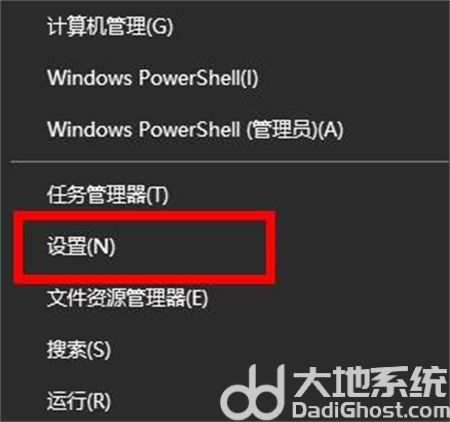
2、进入了windows设置之后,就可以点击隐私选项了。

3、进入隐私设置之后,就可以点击麦克风选项了。
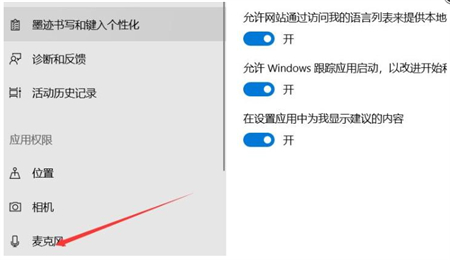
4、最后打开右边“允许应用访问你的麦克风”选项下面的开关即可。
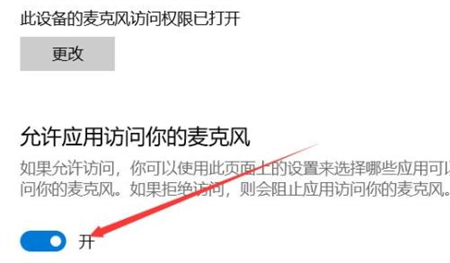
以上就是win11麦克风没声音怎么办的详细步骤,下次遇到同样的问题就知道怎么解决了。
相关文章
- jm天堂网页版官方登录入口-jm天堂网页版直接登录入口 12-14
- 蝉妈妈网页版直达入口-蝉妈妈app官方正版入口在哪 12-14
- 豆包AI智能在线网页解析神器-豆包AI智能在线会议纪要生成助手 12-14
- 小红书Web官网登录入口-小红书官方网页版一键登录 12-14
- 苍云阅读app如何快速找到目录-目录入口位置 12-14
- 苹果ID登录官网入口 - 苹果Apple ID账户登录页面一键直达 12-14














